Данная статья является частью цикла статей "Ableton Live"
Live можно управлять дистанционно с помощью внешнего MIDI контроллера, такого как MIDI-клавиатура или коробка с контроллерами. Live также предлагает специальные программы для управления через Push, Push 2.
Прежде чем объяснить, как выполнено и реализовано назначение удаленного управления, давайте проведём различие между дистанционным MIDI управлением и раздельным использованием MIDI в Live: в качестве входа для наших MIDI треков. Давайте предположим, что вы используете MIDI-клавиатуру, чтобы играть на музыкальном инструменте одного из MIDI-треков Live. Если вы назначите ноту C-1 MIDI-клавиатуры, на кнопку запуска клипа в окне сессии, то клавиша перестанет воспроизводить ноту C-1 инструмента вашего MIDI трека, потому как она сейчас "принадлежит" только кнопке запуска клипа.
MIDI клавиши, которые становятся частью назначений удаленного управления больше не могут быть использованы в качестве входа для MIDI треков. Это частая причина путаницы, которая может быть легко решена путём наблюдения за показаниями MIDI индикатора в панели управления.
Перед выполнением любых MIDI назначений, вам необходимо настроить Live для распознавания вашего внешнего контроллера. Это делается во вкладке Link/Tempo/MID настроек Live, которую можно открыть с помощью сочетания клавиш Ctrl+запятая (PC)/Command+запятая (Mac).
Встроенная поддержка внешних контроллеров[править]
Внешние контроллеры определяются в таблице находящейся в верхней части вкладки Link/Tempo/MID. В Live могут быть одновременно использовано до шести внешних контроллеров.
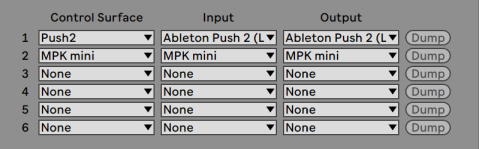
Откройте первое меню из колонки Control Surface и посмотрите поддерживается ли изначально в Live ваш внешний контроллер; если он есть в этом списке, вы можете выбрать его по названию, а затем определить его входящие и выходящие MIDI порты с помощью двух столбцов правее. Если ваш контроллер здесь не перечислен, не волнуйтесь - он всё ещё может быть включен вручную, см. в разделе ниже.
В зависимости от контроллера, Live возможно потребуется выполнить "отбор пресетов" для завершения установки. Если это так, то справа от меню вашего контроллера в настройках Live станет доступна кнопка Dump. Прежде чем нажать её убедитесь, что внешний контроллер готов к отбору пресетов. Методы его включения разные для каждого производителя и продукта, поэтому обратитесь к документации вашего оборудования, если вы не уверены. Наконец, нажмите кнопку Dump; затем Live автоматически настроить ваше оборудование.
Мгновенные назначения[править]
В большинстве случаев, Live использует стандартный метод для назначения функций и параметров физических контролеров. Зависит от конфигурации регуляторов, слайдеров и кнопок на внешнем контроллере, и эти особенности зависят от конфигураций известных как мгновенные назначения.
Во встроенных уроках Live вы найдёте справочник Control Surface Reference в котором перечислено всё в настоящее время поддерживаемое оборудование, в комплекте с их подробным мгновенным назначением. Уроки могут быть доступны в любое время, выбрав опцию Help View из меню View.
![]() Вы всегда можете вручную изменить любое мгновенное назначение на ваше собственное. В этом случае, для MIDI портов, которые использует ваш внешний контроллер вы также должны включить переключатель Remote. Это делается в разделе MIDI Ports вкладки Link/Tempo/MID в настройках, и описано ниже.
Вы всегда можете вручную изменить любое мгновенное назначение на ваше собственное. В этом случае, для MIDI портов, которые использует ваш внешний контроллер вы также должны включить переключатель Remote. Это делается в разделе MIDI Ports вкладки Link/Tempo/MID в настройках, и описано ниже.
Мгновенные назначения выгодны потому, что регуляторы внешних контроллеров будут автоматически переназначаться в нужном порядке, для управления выбранным устройством в Live.
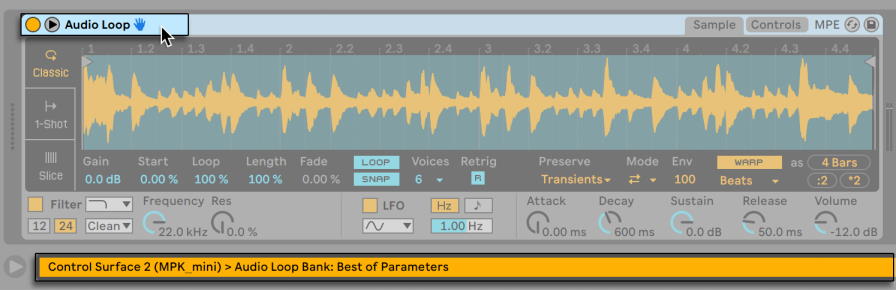
В дополнение к следованию за выбранным устройством, встроенная поддержка внешних контроллеров может быть "заблокирована" к конкретным с устройствами, обеспечивая прямой доступ независимо от того на чём в настоящее время сфокусирован ваш Live сет. Чтобы включить или отключить блокировку, нажмите правой кнопкой мыши (PC)/Ctrl+левая кнопка мыши (Mac) по строке заголовка устройства, а затем выберите нужный контроллер из контекстного меню Lock to.... Вы увидите тот же список внешних контроллеров, которые вы определили в настройках Link/Tempo/MID. По умолчанию инструмент в MIDI треке будет автоматически заблокирован к внешнему контроллеру, когда трек активируется для записи.
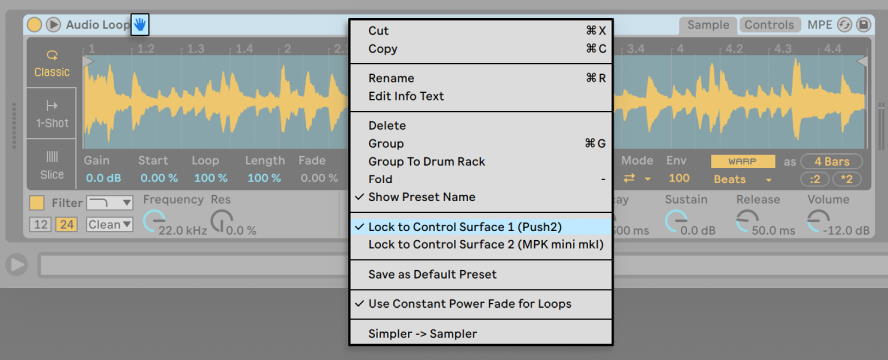
Значёк руки в заголовке заблокированного устройства служит удобным напоминанием о его статусе.
![]() Некоторые внешние контроллеры не поддерживают блокировки к устройствам. Эта возможность показана для отдельных контроллеров во встроенных в программу уроках Control Surface Reference. Выберите опцию Lessons из меню View для доступа ко встроенным урокам Live.
Некоторые внешние контроллеры не поддерживают блокировки к устройствам. Эта возможность показана для отдельных контроллеров во встроенных в программу уроках Control Surface Reference. Выберите опцию Lessons из меню View для доступа ко встроенным урокам Live.
Ручная настройка внешнего контроллера[править]
Если ваш внешний MIDI контроллер, не перечислен в меню Control Surface настроек Link/Tempo/MID, он может быть включён для ручного назначения в разделе MIDI Ports этой вкладки.
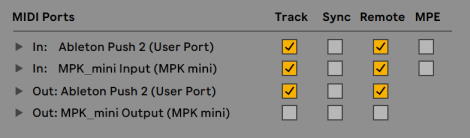
В таблице MIDI Ports перечислены все доступные входящие и выходящие MIDI порты. Чтобы использовать входящий порт для дистанционного управления Live, убедитесь, что в столбец Remote соответствующий переключатель установлен в значение On. Для удаленного назначения вы можете использовать любое количество MIDI портов; Live будет объединять их входящие MIDI-сигналы.
При работе с внешними контроллерами, которые обеспечивают физическую или визуальную обратную связь, вам также необходимо включить переключатель Remote для выходящего порта. Когда изменяются значения, Live должен быть в состоянии общаться с такими внешними контроллерами, так чтобы они могли обновлять позиции своих моторизованных фейдеров или статусы своих панелей, чтобы соответствовать значениям.
Чтобы проверить настройки, попробуйте отправить некоторые MIDI данные в Live из вашего контроллера. В панели управления будут загораться MIDI индикаторы всякий раз, когда Live распознаёт входящие MIDI сообщения.
Как только ваш контроллер распознан Live, вы закончили фазу настройки (но мы рекомендуем вам выделить время, чтобы выбрать режим захвата (см. ниже), прежде чем покинуть настройки). Следующим шагом будет создание MIDI назначений между внешним контроллером и Live. К счастью, это простая задача, и вам нужно делать это только для одного параметра за один раз.
Режим захвата[править]
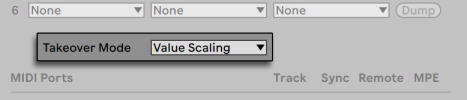
Когда MIDI контроллеры (например фейдеры) посылают абсолютные значения, они используются в установленном банке переключателей, где они адресуются другим назначенным параметрам из каждого банка контроллеров, и вы должны решить, как Live должен обрабатывать внезапные скачки в значениях, и что будет происходить при перемещении контроллера в первый раз после включения банка. Доступны три режима захвата:
- None (нет) - как только перемещается физический контролер, его новое значение передаётся непосредственно к назначенному параметру, обычно в результате этого резко изменяется значение.
- Pick-Up - перемещение физического контроллера не имеет никакого эффекта, пока он не достигнет значения его назначенного параметра. Как только они сровняются, то целевое значение отслеживает значение контроллера 1:1. Эта опция может обеспечить плавное изменение значения, но может быть трудно, точно рассчитанным, где будет иметь место сцепки.
- Value Scaling (масштабирование значения) - эта опция обеспечивает плавный переход значения. Она сравнивает значение физического контроллера с значением назначенного параметра и рассчитывает их гладкое схождение, когда контроллер перемещается. Как только они сровняются, то целевое значение отслеживает значение контроллера 1:1.

